Betriebsanleitung (U06)
BMW 2er ACTIVE TOURER PLUG-IN-HYBRID

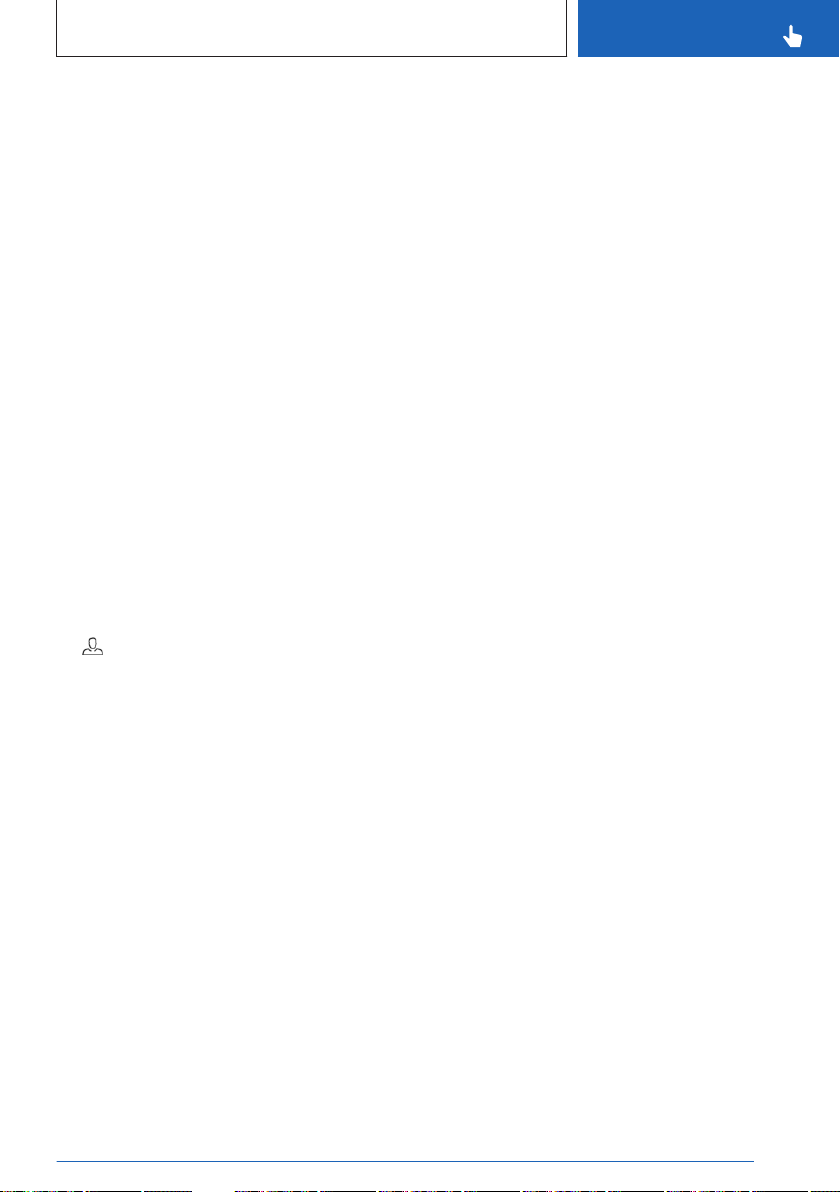
▷ Mit der BMW App den angezeigten QR
Code scannen.
▷ Passwort der BMW ID eingeben.
BMW App
Wenn einem Fahrzeug eine BMW ID hinzuge-
fügt wurde, wird das Fahrzeug automatisch
der BMW App hinzugefügt. Dadurch können
Funktionen der BMW App für dieses Fahrzeug
genutzt werden. Voraussetzung dafür ist, dass
die BMW App mit derselben BMW ID genutzt
wird.
Alternativ kann ein Fahrzeug der BMW App
durch den Service Partner hinzugefügt werden.
In diesem Fall muss die BMW ID anschließend
am Control Display des entsprechenden Fahr-
zeugs bestätigt werden.
In seltenen Fällen kann die Nutzung von Funk-
tionen der BMW App für dieses Fahrzeug ein-
geschränkt sein. Ein weiterführender Hinweis
wird am Control Display angezeigt.
Fahrerprofil anlegen
1.
Symbol oder persönliches Bild in der
Statusleiste antippen.
2. „Fahrerprofil hinzufügen“
3. Den Namen für das Fahrerprofil eingeben.
4. Gewünschte Einstellung auswählen:
„Aktuelle Einstellungen“
Wenn sich das Fahrzeug im Gastprofil be-
findet, werden die Einstellungen des Gast-
profils übernommen.
Hauptnutzer
Die Person wird Hauptnutzer, die ihre BMW ID
zuerst dem Fahrzeug und das Fahrzeug zu-
erst der BMW App hinzufügt. Alternativ kann
der Hauptnutzer durch den Service Partner de-
finiert werden.
Dem Hauptnutzer stehen z. B. folgende Ein-
stellungsmöglichkeiten zur Verfügung:
▷
Entfernen von im Fahrzeug gespeicherter
BMW IDs.
▷ Übertragung der Rolle des Hauptnutzer an
eine andere BMW ID.
▷ Vornehmen fahrzeugweiter Datenschut-
zeinstellungen.
▷ Erstellung des digitalen Hauptschlüssels.
Weitere Informationen:
BMW Digital Key, siehe Seite 89.
Fahrererkennung festlegen
Für eine BMW ID oder für ein Fahrerprofil kön-
nen eine Fahrererkennung und eine PIN fest-
gelegt werden.
Die Fahrererkennung bietet folgende Vorteile:
▷ Die BMW ID oder das Fahrerprofil mit den
gespeicherten Einstellungen wird automa-
tisch aktiviert.
▷ Die Einstellungen sind für andere Personen
nicht zugänglich.
Die Festlegung der Fahrererkennung erfolgt
unmittelbar nach dem Hinzufügen der BMW ID
oder nach dem Anlegen des Fahrerprofils.
Vor der Auswahl der Fahrererkennung muss
zunächst eine PIN festgelegt werden.
▷
„PIN festlegen“
Mithilfe der PIN kann die BMW ID oder das
Fahrerprofil aktiviert werden, auch wenn
der zugeordnete Fahrzeugschlüssel oder
der zugeordnete digitale Schlüssel nicht
verfügbar ist.
▷ „Fahrzeugschlüssel“
Der BMW ID oder dem Fahrerprofil wird
der Fahrzeugschlüssel zugeordnet, der im
Fahrzeuginnenraum erkannt wird.
▷ „Digital Key“
Der BMW ID oder dem Fahrerprofil wird der
digitale Schlüssel zugeordnet, der im Fahr-
zeuginnenraum erkannt wird.
Seite 71
Persönliche Einstellungen
BEDIENUNG
71
Online Version für Sach-Nr. 01405A5DC11 - VI/22

Benötigen Sie Hilfe?
Haben Sie eine Frage zu Ihrem BMW und die Antwort steht nicht im Handbuch? Stellen Sie hier Ihre Frage. Geben Sie eine klare und umfassende Beschreibung des Problems und Ihrer Frage an. Je besser Ihr Problem und Ihre Frage beschrieben sind, desto einfacher ist es für andere BMW-Besitzer, Ihnen eine gute Antwort zu geben.
Wie zufrieden sind Sie mit dieser Seite?
